因为rabbitmq是用erlang语言写的,所以装rabbitmq前第一步得先装erlang。
我们到erlang官网https://www.erlang.org/downloads下载安装包,最新版本是22.0,下载时又被windows禁掉了,退而求其次,下21.3版本吧:

下完后通过rz上传至wlf用户soft目录下,执行解压:
$ tar xvf otp_src_21.3.tar
注意编译前需要借用root用户通过yum install命令先安装ncurses-devel和openssl-devel依赖,可以切换到root用户后执行:
yum install ncurses-devel
yum install openssl-devel
很遗憾,普通用户这里没法绕开root用户,除非你的机器之前已经用root安装过以上两个依赖了。通过以下命令可以查看本机是否已经存在这两个依赖:
$ rpm -qa | grep -E "ncurses-devel*|openssl-devel*" ncurses-devel-5.9-13.20130511.el7.x86_64 openssl-devel-1.0.1e-60.el7.x86_64
可以发现我这里之前已经装了。
配置下目录前缀,通过make命令开始编译、安装,貌似编译时间有点久:
$ cd otp_src_21.3
$ ./configure --prefix=/home/wlf/erlang
检查成功后编译、安装一条龙:
$ make && make install
结束后通过bin/erl命令确认安装成功:
$ cd ~
$ cd erlang/bin
$ ./erl Erlang/OTP 21 [erts-10.3] [source] [64-bit] [smp:8:8] [ds:8:8:10] [async-threads:1] [hipe] Eshell V10.3 (abort with ^G) 1> halt() 1> .
halt是退出系统的方法,别忘了下面的点。
配置Erlang环境变量:
$ cd ~
$ vi .bash_profile
在bash_profile最后加入export PATH=$PATH:/home/wlf/erlang/bin这一行:
# .bash_profile # Get the aliases and functions if [ -f ~/.bashrc ]; then . ~/.bashrc fi # User specific environment and startup programs PATH=$PATH:$HOME/.local/bin:$HOME/bin export PATH # Java_Home JAVA_HOME=/home/wlf/jdk1.8.0_221 CLASSPATH=$JAVA_HOME/lib:$JAVA_HOME/jre/lib PATH=$PATH:$JAVA_HOME/bin:$JAVA_HOME/jre/bin export PATH CLASSPATH JaVA_HOME # erlang export PATH=$PATH:/home/wlf/erlang/bin
保存后让它生效:
$ source .bash_profile
------------------------------------------------------------------------分割线------------------------------------------------------------------------
搞定了erlang,再开始搞rabbitmq。同理,先去官网http://www.rabbitmq.com/download.html下载安装包,我们选通过git下载linux二进制版本的:
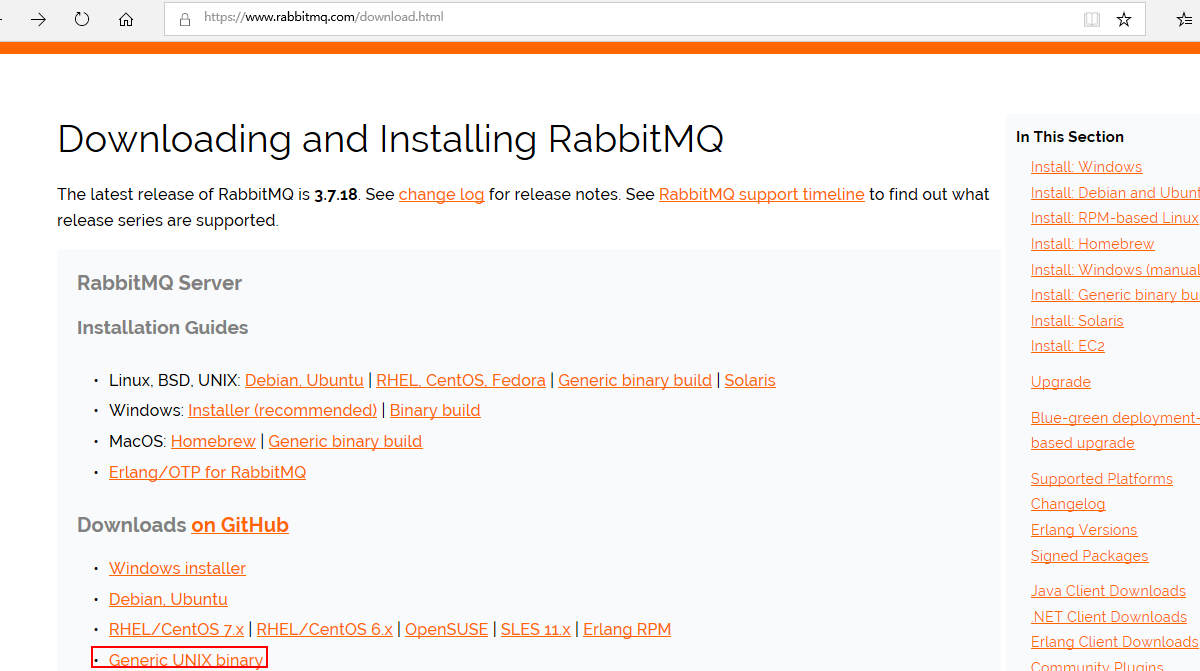
会有点慢,压缩包rabbitmq-server-generic-unix-3.7.18.tar.xz下好了通过rz上传到wlf的soft目录下,在soft目录下开始解压,需要分两步走,先解压xz,再解压tar:
$ xz -d rabbitmq-server-generic-unix-3.7.18.tar.xz $ cd .. $ tar xvf soft/rabbitmq-server-generic-unix-3.7.18.tar
rabbitmq是解压即可用的,但我们可以通过在配置文件来指定一些自定义设置,先进入配置目录:
cd rabbitmq_server-3.7.18/etc/rabbitmq/
再通过vi新增rabbitmq.env.conf指定数据节点名称和路径
#node name NODENAME=rabbit #data dir MNESIA_BASE=/home/wlf/rabbitmq_server-3.7.18/data
同理,新增rabbitmq.conf指定端口等设置:
#listen port listeners.tcp.default = 5673 #log dir log.dir = /home/wlf/rabbitmq_server-3.7.18/logs #open remote request loopback_users = none
配置完后记得手动创建日志目录logs。最后我们再次使用vi打开bash_profile配置下环境变量:
# .bash_profile # Get the aliases and functions if [ -f ~/.bashrc ]; then . ~/.bashrc fi # User specific environment and startup programs PATH=$PATH:$HOME/.local/bin:$HOME/bin export PATH # Java_Home JAVA_HOME=/home/wlf/jdk1.8.0_221 CLASSPATH=$JAVA_HOME/lib:$JAVA_HOME/jre/lib PATH=$PATH:$JAVA_HOME/bin:$JAVA_HOME/jre/bin export PATH CLASSPATH JaVA_HOME # erlang export PATH=$PATH:/home/wlf/otp_src_21.3/bin # rabbitmq export PATH=$PATH:/home/wlf/rabbitmq_server-3.7.18/sbin
加上最后一行指定rabbitmq的执行目录之后,保存并用source命令让我们的配置生效。我们以后台进行方式启动rabbitmq:
$ rabbitmq-server -detatched ## ## ## ## RabbitMQ 3.7.18. Copyright (C) 2007-2019 Pivotal Software, Inc. ########## Licensed under the MPL. See https://www.rabbitmq.com/ ###### ## ########## Logs: /home/wlf/rabbitmq_server-3.7.18/var/log/rabbitmq/rabbit.log /home/wlf/rabbitmq_server-3.7.18/var/log/rabbitmq/rabbit_upgrade.log Starting broker... completed with 0 plugins.
克隆会话登陆wlf,查看启动状态:
$ rabbitmqctl status Status of node rabbit@wlf-test188 ... [{pid,10114}, {running_applications, [{rabbit,"RabbitMQ","3.7.18"}, {mnesia,"MNESIA CXC 138 12","4.15.6"}, {sysmon_handler,"Rate-limiting system_monitor event handler","1.1.0"}, {rabbit_common, "Modules shared by rabbitmq-server and rabbitmq-erlang-client", "3.7.18"}, {ranch,"Socket acceptor pool for TCP protocols.","1.7.1"}, {ssl,"Erlang/OTP SSL application","9.2"}, {public_key,"Public key infrastructure","1.6.5"}, {asn1,"The Erlang ASN1 compiler version 5.0.8","5.0.8"}, {observer_cli,"Visualize Erlang Nodes On The Command Line","1.5.2"}, {tools,"DEVTOOLS CXC 138 16","3.1"}, {os_mon,"CPO CXC 138 46","2.4.7"}, {recon,"Diagnostic tools for production use","2.5.0"}, {xmerl,"XML parser","1.3.19"}, {credentials_obfuscation, "Helper library that obfuscates sensitive values in process state", "1.1.0"}, {jsx,"a streaming, evented json parsing toolkit","2.9.0"}, {crypto,"CRYPTO","4.4.1"}, {stdout_formatter, "Tools to format paragraphs, lists and tables as plain text", "0.2.2"}, {inets,"INETS CXC 138 49","7.0.6"}, {lager,"Erlang logging framework","3.8.0"}, {goldrush,"Erlang event stream processor","0.1.9"}, {compiler,"ERTS CXC 138 10","7.3.2"}, {syntax_tools,"Syntax tools","2.1.7"}, {sasl,"SASL CXC 138 11","3.3"}, {stdlib,"ERTS CXC 138 10","3.8"}, {kernel,"ERTS CXC 138 10","6.3"}]}, {os,{unix,linux}}, {erlang_version, "Erlang/OTP 21 [erts-10.3] [source] [64-bit] [smp:8:8] [ds:8:8:10] [async-threads:128] [hipe] "}, {memory, [{connection_readers,0}, {connection_writers,0}, {connection_channels,0}, {connection_other,0}, {queue_procs,0}, {queue_slave_procs,0}, {plugins,11916}, {other_proc,26385104}, {metrics,195516}, {mgmt_db,0}, {mnesia,73328}, {other_ets,2453808}, {binary,160600}, {msg_index,29040}, {code,21581067}, {atom,1131721}, {other_system,13896508}, {allocated_unused,13412720}, {reserved_unallocated,0}, {strategy,rss}, {total,[{erlang,65918608},{rss,75112448},{allocated,79331328}]}]}, {alarms,[]}, {listeners,[{clustering,25672,"::"},{amqp,5673,"::"}]}, {vm_memory_calculation_strategy,rss}, {vm_memory_high_watermark,0.4}, {vm_memory_limit,10045002547}, {disk_free_limit,50000000}, {disk_free,132865421312}, {file_descriptors, [{total_limit,65435}, {total_used,2}, {sockets_limit,58889}, {sockets_used,0}]}, {processes,[{limit,1048576},{used,231}]}, {run_queue,1}, {uptime,186}, {kernel,{net_ticktime,60}}]
可以看到启动成功,使用端口5673.
如果想访问管理界面,执行下管理插件安装命令即可:
rabbitmq-plugins enable rabbitmq_management